Окей, сначала нам стоит уяснить, что сайт на Wordspress состоит из трех частей, а именно:
- базы данных
- файлов
- доменного имени
Будем работать с этими тремя частями для переноса сайта на другой хостинг. Здорово, если панель управления хостинга у вас CPanel или ISPmanager. Пример нижеследующего десятиминутного переноса осуществлялся именно с их помощью.
1. Переносим базу данных.
Делать это лучше всего и проще всего посредством встроенного сервиса во все панели хостингов, а именно phpMyAdmin. Логин и пароль входа в управление вашей базей находятся у вас на хостинге в файле wp-config.
Слева увидите несколько названий баз данных, игнорируйте другие и кликайте на вашу базу (1). Затем во вкладке Export просто нажмите GO (2), перед этим убедившись, что переключатель находится в режиме << Quick — display only the minimal options >>. После этого пойдет закачка sql файла вашей базы на ПК.
Следующим шагом нужно создать базу данных на новом хостинге. Делается это в CPanel через MySQL Database Wizard, а в ISPManager через Database management в колонке служб слева. Создайте там же к этой базе пользователя и пароль. Названия новой базы, юзера и пароль могут не совпадать со старыми на старом хостинге, просто впишите новые значения в файл wp-config.
Импорт скачаной нами на старом хостинге базы данных делается соответственно во вкладке Import службы phpMyAdmin. Там всё тоже прозаично, выбираем «загрузить файл с компьютера» и закачиваем старую базу на новый хост. Трогать там тоже ничего не нужно, просто убедитесь, что кодировка в параметрах этой вкладки указана UTF-8, а формат загружаемого файла соответствует указанному.
2. Переносим файлы на другой хостинг
Чтобы на новом хостинге нам было куда переносить файлы со старого, сперва необходимо добавить домен нашего будущего сайта. Пощите «Domain names (DNS)» в ISPmanager и «Addon Domains» в ISPmanager. Там очень интуитивно добавляется наш домен. Не беспокойтесь, пока мы не перенаправим dns-записи самого домена на новый хостинг — он будет показывать старый сайт.
Будь-то CPanel или ISPmanager у них есть файл-менеджеры, которые здорово ускоряют процесс. Найдите папку с данными вашего сайта через файл-менеджер вашей панели управления. Выделите её и нажмите «запаковать» или «compress», мы создадим архив из файлов нашего сайта. Делается это для того, чтобы проще было перетаскивать весь массив данных. Можно делать без особого сжатия, обычный zip, фишка именно в том, что у нас получится один файл вместо тысяч.
Затем посредством FTP-менеджера (я пользую FileZilla и вам рекомендую) скачиваем к себе на ПК архив с файлами сайта и закачиваем его на новый хостинг в папку, которая называется точно так же как наш домен (ее должна была создать служба добавления, самостоятельно создавать ее не нужно). Затем с помощью файл-менеджера панели управления на новом хостинге распаковываем архив.
3. Перенаправляем доменное имя на новые DNS-записи.
Теперь в панели управления доменом осталось поменять DNS-записи на новые. Если вы не знаете какие указать — проще всего связаться с чат-поддержкой вашего хостинга, он решает такие вопросы как «раз-два».
Как видите всё очень просто. На всё про всё у меня уходит не более 10 минут. При чем большую часть времени занимает процесс перекачивания архива с файлами на новое место.
Если то, что вы сейчас прочитали кажется вам технически слишком сложным, то есть вариант еще проще. Просто напишите в чат-поддержку нового хостинга с просьбой перенести сайт на их хостинг. Сейчас больше половины хостингов с удовольствием это делают бесплатно в обмен на пользование их хостингом. Об это, кстати, я писал недавно в статье рядом.
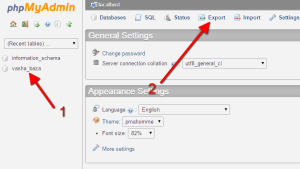

Большое спасибо за подробную инструкцию о переносе сайта, вы мне очень помогли.
Спасибо за интересную и полезную статью!
Автору большое спасибо, всё получилось, взял тестовый хостинг у хендихост и всё без проблем перенес.